1000 FAQ, 500 Anleitungen und Lernvideos. Hier gibt es nur Lösungen!
Mit kDrive über WebDAV verbinden (kDrive-ID erhalten)
Diese Anleitung gibt Hinweise zur Verbindung mit kDrive unter Verwendung des WebDAV-Protokolls.
⚠ Verfügbar mit:
| kSuite | |
| Business | |
| Enterprise | |
| kDrive | Solo |
| Team | |
| Pro |
Vorwort
- Die Verbindung über WebDAV ermöglicht insbesondere:
- die Verwendung der von Ihnen gewählten WebDAV-Anwendung anstelle der offiziellen kDrive-Anwendung (einzige Lösung, wenn diese auf Ihrem Betriebssystem nicht verfügbar ist, z. B. macOS 10.14.6),
- die Verwendung von kDrive als Synchronisationsbasis für ein Tool, das dies über WebDAV ermöglicht (z. B. Joplin),
- den Zugriff auf kDrive über den Dateimanager Ihres Betriebssystems.
kDrive-ID abrufen
Um Ihre kDrive-ID, Client-ID kDrive, zu erfahren:
- Hier klicken, um auf die Web-App kDrive von Infomaniak zuzugreifen (Online-Dienst ksuite.infomaniak.com/kdrive).
- Die kDrive-Struktur wird im linken Seitenmenü angezeigt.
- Die im oberen Bereich Ihres Browsers angezeigte URL
https://ksuite.infomaniak.com/kdrive/app/drive/123456/enthält eine Zahl:
- In einigen Fällen, insbesondere wenn die ID der Organisation in der URL erwähnt wird, kann es mehrere Zahlenreihen geben, aber das Prinzip bleibt dasselbe: Sie müssen die Zahl nehmen, die nach dem Begriff “
/drive/” angezeigt wird:
Diese Zahl (im Beispiel 123456) ist Ihre kDrive-ID (IDkDrive).
Sie müssen daher https://IDkDrive.connect.kdrive.infomaniak.com jedes Mal eingeben, wenn dies erforderlich ist (https://123456.connect.kdrive.infomaniak.com zum Beispiel als WebDAV-Adresse).
Anmelden bei kDrive über WebDAV…
Nicht alle Angebote sind WebDAV-kompatibel. Beachten Sie den Kasten oben auf der Seite.
… auf Windows
Dafür:
- Öffnen Sie den Datei-Explorer über die Taskleiste oder das Startmenü.
- Wählen Sie Dieser PC im linken Bereich aus.
- Im Tab Computer, wählen Sie Netzlaufwerk hinzufügen:

- Klicken Sie auf Weiter.
- Klicken Sie auf Benutzerdefinierten Netzwerkstandort auswählen:

- Klicken Sie auf Weiter.
- Geben Sie die Serveradresse ein:
https://IDkDrive.connect.kdrive.infomaniak.com(siehe Kapitel ID kDrive oben). - Klicken Sie auf Weiter.
- Für die Kontoeinstellungen verwenden Sie die folgenden Informationen:
- Serveradresse:
https://IDkDrive.connect.kdrive.infomaniak.com - Benutzername: E-Mail-Adresse für die Anmeldung beim Infomaniak-Benutzerkonto
- Passwort: Anwendungs-Passwort bei aktivierter Zwei-Faktor-Authentifizierung oder das Ihres Infomaniak-Benutzerkontos, wenn Sie die 2FA nicht aktiviert haben
- Serveradresse:
- Wenn gewünscht, klicken Sie auf das Kontrollkästchen, um die Anmeldeinformationen zu speichern.
- Geben Sie einen Namen für diese Verbindung ein oder lassen Sie die Standardangabe.
- Klicken Sie auf Fertig stellen.
- Zwei Ordner werden angezeigt, einer enthält gelöschte Dateien & Ordner, der andere trägt den Namen Ihres kDrive und enthält Ihre Daten.
… auf macOS
Für einen Computer mit macOS, folgen Sie den Apple-Anweisungen, was folgendes ergeben kann:
- Klicken Sie auf das Menü Gehe zu im Finder.
- Klicken Sie auf Server verbinden:

- Geben Sie die Serveradresse ein:
https://IDkDrive.connect.kdrive.infomaniak.com(siehe Kapitel ID kDrive oben). - Klicken Sie auf Verbinden:

- Bestätigen Sie die Verbindung, indem Sie auf die blaue Schaltfläche klicken.
- Geben Sie die folgenden Informationen ein:
- Benutzername: E-Mail-Adresse für die Anmeldung beim Infomaniak-Benutzerkonto
- Passwort: Anwendungs-Passwort bei aktivierter Zwei-Faktor-Authentifizierung oder das Ihres Infomaniak-Benutzerkontos, wenn Sie die 2FA nicht aktiviert haben
- Wenn gewünscht, klicken Sie auf das Kontrollkästchen, um die Anmeldeinformationen zu speichern.
- Klicken Sie auf die blaue Schaltfläche, um sich zu verbinden:

- Jetzt wird der kDrive-Inhalt im Finder angezeigt:

… auf Linux (Gnome)
Dafür:
- Öffnen Sie Dateien.
- In der Seitenleiste auf Netzwerk klicken:
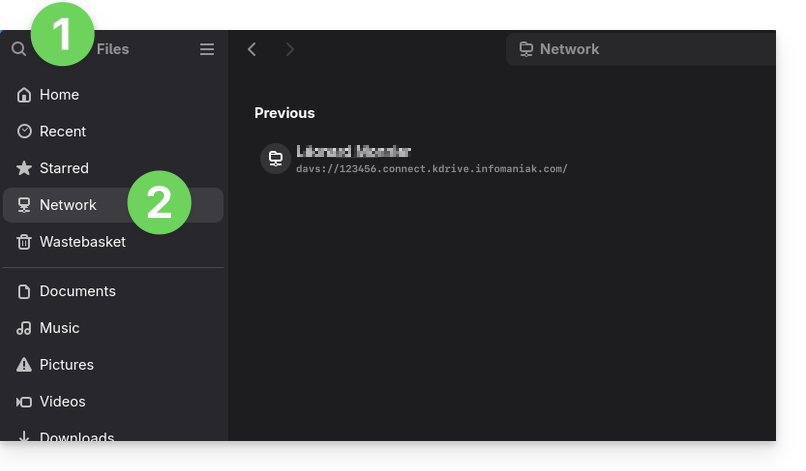
- Geben Sie die Serveradresse ein:
davs://IDkDrive.connect.kdrive.infomaniak.com(siehe Kapitel ID kDrive oben). - Klicken Sie auf Verbinden.
- Für die Kontoeinstellungen verwenden Sie die folgenden Informationen:
- Benutzername: E-Mail-Adresse für die Anmeldung beim Infomaniak-Benutzerkonto
- Passwort: Anwendungs-Passwort bei aktivierter Zwei-Faktor-Authentifizierung oder das Ihres Infomaniak-Benutzerkontos, wenn Sie die 2FA nicht aktiviert haben
- Klicken Sie auf Anmelden.
… mit einer Windows-Software
Verwenden Sie die Software RaiDrive für einen schnellen Zugriff auf Ihre gehosteten Daten. Füllen Sie die Felder wie im untenstehenden Bild aus:
… mit einer Windows-/macOS-Software
Verwenden Sie die Software Cyberduck für einen schnellen Zugriff auf Ihre gehosteten Daten:
- Öffnen Sie Cyberduck.
- Im Menü der Software gehen Sie zu Lesezeichen und dann zu Neues Lesezeichen.
- Wählen Sie das Protokoll WebDAV (https).
- Geben Sie die folgenden Informationen ein:
- Serveradresse:
https://IDkDrive.connect.kdrive.infomaniak.com(siehe Kapitel ID kDrive oben) - Benutzername: E-Mail-Adresse für die Anmeldung beim Infomaniak-Benutzerkonto
- Passwort: Anwendungs-Passwort bei aktivierter Zwei-Faktor-Authentifizierung oder das Ihres Infomaniak-Benutzerkontos, wenn Sie die 2FA nicht aktiviert haben
- Download-Ordner: Der Ordner, in dem die heruntergeladenen Dateien gespeichert werden
- Serveradresse:
Die meisten aktuellen Softwarelösungen, die das WebDAV-Protokoll unterstützen, sind mit den kDrive-Angeboten kompatibel, sofern sie ebenfalls WebDAV unterstützen. Infomaniak kann die Kompatibilität des Dienstes mit externen Anwendungen nicht garantieren und bietet keinen Support für dieses Protokoll. Es wird empfohlen, die kDrive-Anwendung zu installieren, um Datenverlust zu vermeiden.
Direkte WebDAV-Verbindungs-URL zu einem bestimmten Ordner
Um eine direkte Verbindung zu einem bestimmten Ordner über WebDAV zu erleichtern, können Sie die folgende URL verwenden:
https://IDkDrive.connect.kdrive.infomaniak.com/Common documents/Nom du dossier
Diese einfache Methode ermöglicht Ihnen den schnellen Zugriff auf den gewünschten Ordner, ohne manuell durch die Ordnerstruktur zu navigieren. Ersetzen Sie einfach "Name des Ordners" durch den genauen Namen des Zielordners, um eine direkte und sichere Verbindung über WebDAV herzustellen. Nehmen Sie auch die letzte Teil von diesem anderen Leitfaden zur Kenntnis, um weitere Beispiele zu erhalten.

